ie浏览器弹窗阻止在哪里关闭 win10如何禁止IE浏览器弹窗阻止程序
更新时间:2023-06-03 15:57:33作者:jiang
ie浏览器弹窗阻止在哪里关闭,随着互联网的发展,IE浏览器作为一款老牌的浏览器,仍然广泛使用。不过很多用户会遇到IE浏览器弹窗阻止的问题,这给用户的浏览体验带来了不便。那么在哪里关闭IE浏览器弹窗阻止呢?对于Win10用户而言,如何禁止IE浏览器弹窗阻止程序?下面我们来探讨一下这个问题。
win10如何禁止IE浏览器弹窗阻止程序
方法如下:
1.在win10系统桌面上,双击打开Internet Explorer浏览器。

2.单击工具。
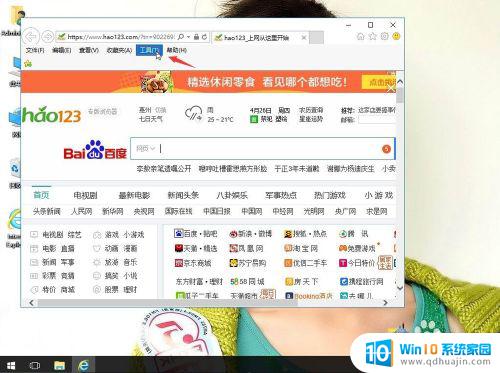
3.单击Internet选项。
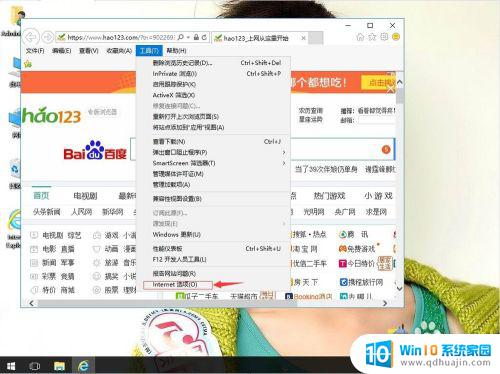
4.单击隐私。
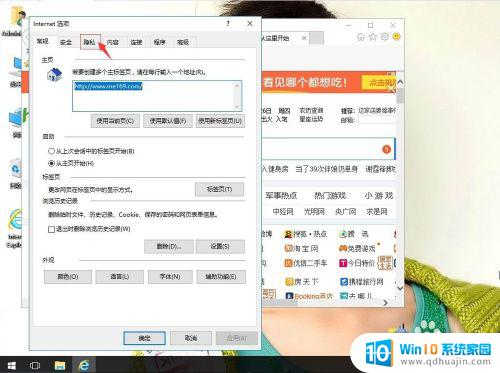
5.把启用弹出窗口阻止程序去勾。再应用,确定。
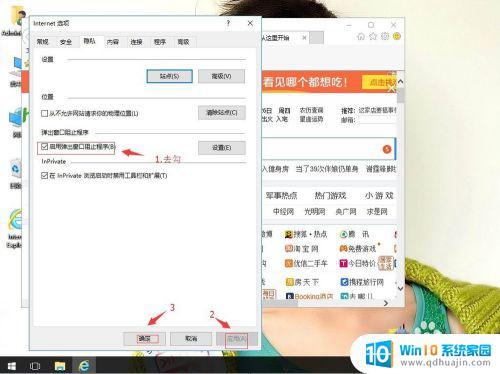
在日常使用IE浏览器时,弹窗阻止程序可能常常会打断我们的操作。如果你正在使用Win10系统,可以通过在IE高级选项中禁用弹出窗口阻止程序的方式来解决这个问题。这样一来,我们就能更加顺畅地进行浏览和操作。
ie浏览器弹窗阻止在哪里关闭 win10如何禁止IE浏览器弹窗阻止程序相关教程
热门推荐
win10系统教程推荐
- 1 怎么把锁屏壁纸换成自己的照片 win10锁屏壁纸自定义设置步骤
- 2 win10wife连接不显示 笔记本电脑wifi信号不稳定
- 3 电脑怎么定时锁屏 win10自动锁屏在哪里设置
- 4 怎么把桌面文件夹存到d盘 Win10系统如何将桌面文件保存到D盘
- 5 电脑休屏怎么设置才能设置不休眠 win10怎么取消电脑休眠设置
- 6 怎么调出独立显卡 Win10独立显卡和集成显卡如何自动切换
- 7 win10如何关闭软件自启动 win10如何取消自启动程序
- 8 戴尔笔记本连蓝牙耳机怎么连 win10电脑蓝牙耳机连接教程
- 9 windows10关闭触摸板 win10系统如何关闭笔记本触摸板
- 10 如何查看笔记本电脑运行内存 Win10怎么样检查笔记本电脑内存的容量
win10系统推荐
- 1 萝卜家园ghost win10 64位家庭版镜像下载v2023.04
- 2 技术员联盟ghost win10 32位旗舰安装版下载v2023.04
- 3 深度技术ghost win10 64位官方免激活版下载v2023.04
- 4 番茄花园ghost win10 32位稳定安全版本下载v2023.04
- 5 戴尔笔记本ghost win10 64位原版精简版下载v2023.04
- 6 深度极速ghost win10 64位永久激活正式版下载v2023.04
- 7 惠普笔记本ghost win10 64位稳定家庭版下载v2023.04
- 8 电脑公司ghost win10 32位稳定原版下载v2023.04
- 9 番茄花园ghost win10 64位官方正式版下载v2023.04
- 10 风林火山ghost win10 64位免费专业版下载v2023.04